測定したデータをスマホに記録したいので、スマホとつながる体重計を探しました。この手の体重計はたくさんあって、どれにしようか迷います。
人気があって3000円前後のものを探し、InFieldの体重計を購入してみました。白と黒が有りますが、黒のほうがスタイリッシュな感じがしたので黒にしました。
InFieldはfrapportという会社のブランド名のようです。楽天などを見ると大人気なようです。
この会社は宇都宮にある日本企業で、生産は中国です。サポートは下記の電話番号で受けられます。実際に問い合わせをしたら、丁寧に教えてくれました。
株式会社frapport
住所 : 〒320-0056
栃木県宇都宮市戸祭1丁目12番14号
TEL : 028-688-8647
外観

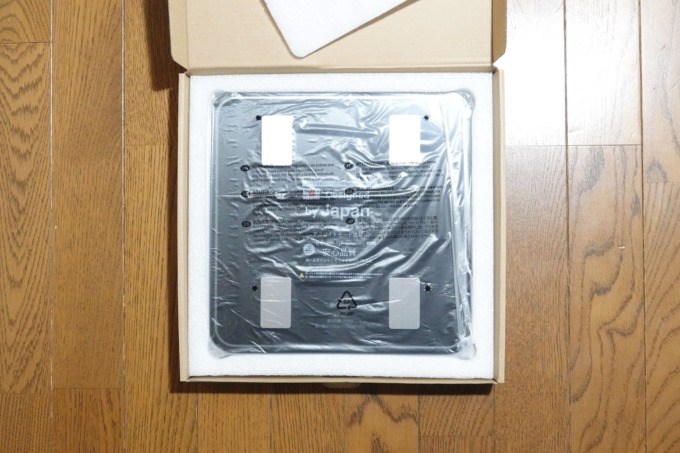
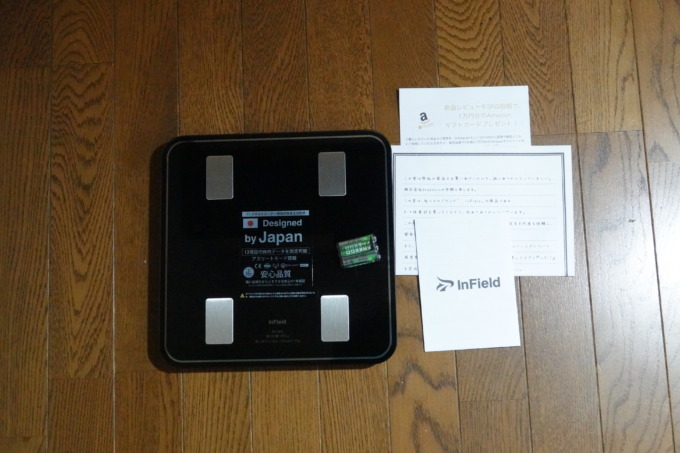
by Japanが目立ちます。電池を入れたら勝手にキャリブレーションを行い0.0を表示。すぐに表示は消えます。

裏は電池ボックスがあり単4が3本入いります(電池3本は付属)

スマホがなくても体重測定はできる
平らなところに体重計をおいて、乗るだけで測定できます。
体重以外の体組成の測定したいときは裸足で乗らないと測定できません。これは、体に微弱な電流を流すためです。
表示速度は速く待ち時間は殆どなく、普通の体重計と同じ感覚です。
スマホ転送にはアプリが必要
アプリを入れなければ、ただの体重計
体重を自動記録する必要がなければ、スマホにアプリを入れる必要はありません。
体重のデータや、その他の測定データを記録として残すには、AI x Scale というアプリをスマホにインストールします。
インストールしたら取説に従い、アプリの設定とアカウント登録を行います。

アプリを入れる際の注意点は2つ
スマホに、このアプリをインストールスときは、Bletoothと位置情報をONにする必要があります。位置情報が必要な理由は取説に下記のように書かれていました。
Android版スマホ
BluetoothはiPhoneの位置情報の判定に関わっているため、アプリがユーザーの同意なしに位置情報を取得することがないよう、使用許可を求めるメッセージを表示するようになりました。
自動でスマホ転送するには、アプリを開き「計測」をセレクトしてから体重計に乗る
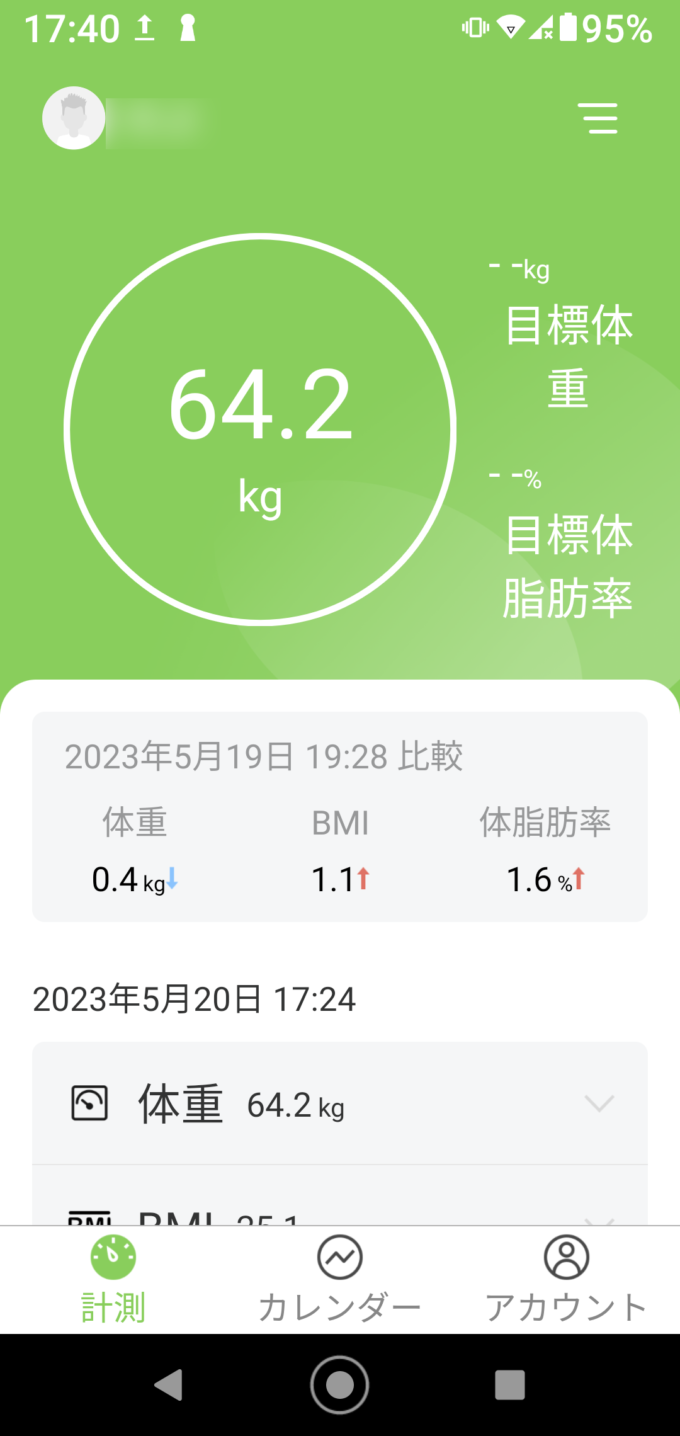
データの確認はカレンダーから
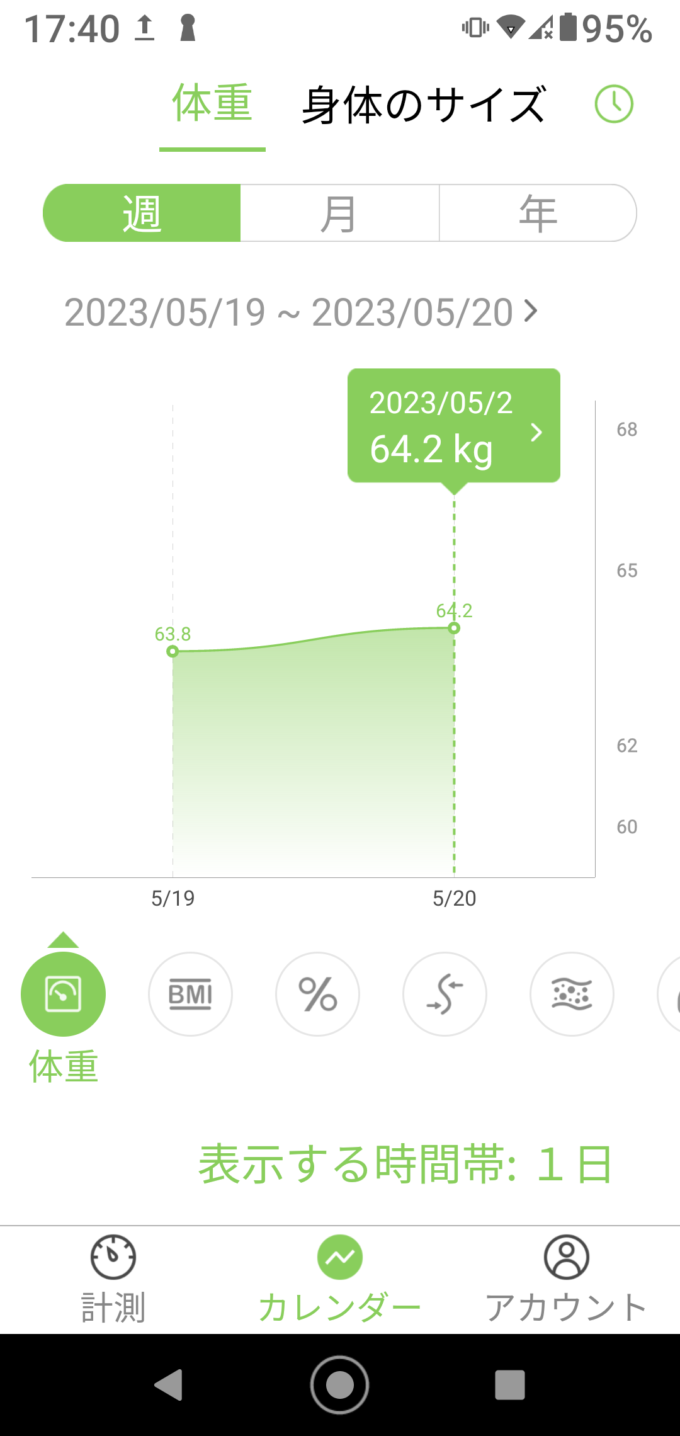
身長などを間違って入力したことを後から気がつくこともあるかと思いますが、その時も今までのデータは無駄にならず、プロフィールから設定したデータを修正すれば反映されるようです。実際に身長のデータを誤って入れ。何度か測定した後で気が付き、身長を訂正しましたが、問題有りませんでした。
フィットネスアプリとの同期も可能
Apple ヘルスケアやGoogle Fitとも同期することができます。今回は使わないので同期させていません。
同期方法(取説より)を紹介します。
Apple ヘルスケア
1.iPhoneで「ヘルスケア」アプリを開き、「ソース」を選択します。
2.ソースリストから「AI x Scale」を選択します。
3.全てのカテゴリーをオンにします。
Google Fit
1.「アカウント」→「システム設定」をタップします。
2.「Google Fit」をタップし、Googleアカウントを登録します。
3.自動的に「Google Fit」ページにリダイレクトされます。接続が確立されると、データが自動的にGoogle FItに動悸されます。
AI x Scale
1.「アカウント」→「システム設定」をタップします。
2.Fitbitをオンにし、Fitbitアカウントに登録します。
3.「許可」を選択して、Fitbitにアクセスします。接続後、データ(体重、体脂肪%,BMI)がFitbitアプリに動悸します。
その他に、自社ソフト InFITも用意されていてます。目標設定に合わせた摂取カロリーと消費カロリーなどのアドバイスが得られます。
取説に設定方法や使い方などが説明されていますので、ここでは省力します。
メンバーの追加
特に人数制限はありません。メンバーを測定ユーザーと呼びますが、追加したメンバーの削除もできます。ただし、ペースメーカーなどの植え込み型医療機器を装着している方は、対象外になります。これは、ペースメーカーなどの植え込み型医療機に悪影響を及ぼす可能性があるためです。
プロフィールで情報の変更
名前、生年月日、身長、アスリートモードなどの変更ができます。身長の訂正などはここで行います。
体組成計取扱説明書
取説は22ページの小冊子で、webからはダウンロードできないようです(ダウンロードサイトを見つけられなかった)
取説はすぐ無くしてしまうので、スキャンしたものを添付しておきます。
(注意)スキャンして作成したPDFファイルなのでAdobe Acrobat Readerが必要です。もし、インストールされていない場合は下記のリンクはタップあるいはクリックしないでください。(最悪リセットしないと復帰できなくなる可能性があります)
スペック
| 販売名 | AIx体組成計 |
| 商品型式名 | IFS-A01(ホワイト)/IFS-A02 (プラック) |
| 計量範囲 | 最大計量 150kg 最小表示 100g 計量の下限値 0.2kg |
| 計量精度 | 0.2kl持超え75kgまで:±200g 75kgを超え150kg まで:±300g |
| 通信方式 | Bluetooth low energy technology 対応パージョン:i0S 8.0以降、Androld5.0以降 |
| 電源 | 単4形アルカリ乾電池 x 3 |
| 外形寸法 | 約260 x 260 x 24mm |
| 質量 | 約1kg |
| 測定可能体内データ(13) | 体重・BMI・体脂肪率・除脂肪体重・皮下脂肪・内蔵脂肪・体水分量・骨格筋・筋肉量・骨量・タンパク質・基礎代謝量・体内年齢 |
| アプリ | Infit AIxScale fitbit Apple Health Google Fit |
実際に使ってみて
実際にアプリを入れて使っていますが、自動でデータがスマホに蓄積されていくので、体重の変化などがとてもわかりやすく便利だと感じます。
転送に要する時間は短いのでストレスは全く有りません。体重さえ分かれば良い方でも、十分購入する価値はあると感じます。
一日に好きなだけ計測できるので、自分の体の変化がよくわかります。
なお、表示は白のLEDですごく見やすいです。今回は本体カラー黒を購入したので、更に文字が読みやすいのだと思います。読みやすさを優先するなら、個人的には黒がおすすめです。
設定のしやさや、スマホアプリの使い易さなど十分満足できるものです。スマホにデーターが記録できるということが、これほど便利なのかとあらためて感じました。体重計に乗るのが楽しくなりました。
ペースメーカーなどを装着している方は要注意
生体電気インピーダンス法(BIA)は、体内に微弱な電流を流して体組成を測定する方法です。
そのため、植込み型医療機器(ペースメーカー、除細動器、インスリンポンプなど)が損傷したりご動作を引き起こす可能性があります。
以下の通り、パナソニック、オムロン、タニタ、本機では、使用しないようにと説明しています。ただ、パナソニックはスイッチで体組織計測をオフにし、体重計だけの機能にできるようです。
本機の場合は、そのようなスイッチがないので、ペースメーカーなどを装着している方は安全のため使用しない方が良いと思います。
パナソニックの場合
実際、パナソニックの体組成バランス計EW-FA24のQ&Aには次のように説明されています。
体脂肪率の測定には使えません。
体内に微電流を流すため、ペースメーカーなど医療用電子機器が誤作動を起こすおそれがあります。体重計として使ってください。
オムロンの場合
更に、オムロンの体重体組成計でも、同様に使えません。
下記のような医用電気機器との併用は、絶対しないでください。
①ペースメーカーなどの体内植込型医用電気機器
②人工心肺などの生命維持用医用電気機器
③心電計などの装着型医用電気機器
タニタの場合
タニタもペースメーカー等、体内機器装着者は使用できません。
ペースメーカー等体内機器装着者の方へ
ペースメーカー等、体内機器装着者は体組成計・体脂肪計の測定を行わないでください。装着している機器に重大な影響を与える可能性があります。
InField 体重計の場合
楽天の商品ページには次のようにあり、ペースメーカー等の植え込み医療機器を装着している方は使用できません。
心臓ペースメーカー、人工肺、携帯心電計をご使用中の方。骨粗しょう症患者の方。生命維持のためになんらかの医療機器を使用中の方は当製品をご利用いただけません。
アプリと連動している時と、そうでないときの違い
アプリと連動しているときと、そうでないときでは、測定内容が違います。
連動しているときは、体重も含めすべての項目がスマホに保存されますが、そうでない場合はスマホにデータ転送しないので、体重だけが本体に表示されます。
なお、本体でLED表示されるのは体重だけです。
スマホと連動できているかどうかは、測定中に本体表示部に現れる表示を見ればわかります。あるいは、スマの画面に体重がすぐ現れことからもわかります。
本体表示の違いは下記のとおりです。
アプリ連動の時は「鎖マーク(リンク)」と「kg」の2つが表示されます。


アプリ連動なしの時は「kg」だけ表示されます。

測定の順序
計測は、最初に体重を測り、”0”を表示した後、体組織の分析が始まります。アプリを使用していない場合は体重だけがLED表示されます。他の体脂肪などのデータは測定されていても表示されません。
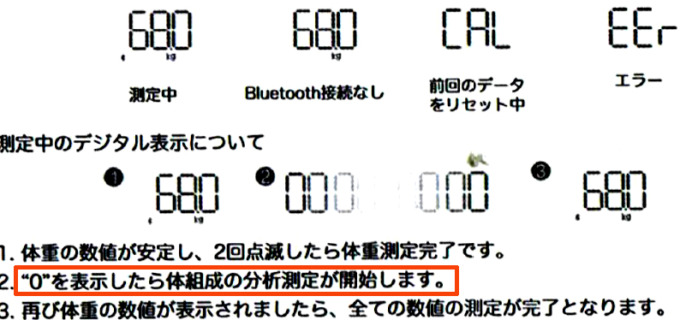
スマホがないときでも体重は表示されるので、とても便利です。
ただ、この場合も内部的には体組成を分析しているため、ペースメーカーなどの植込み型医療機を装着している方は、使用を控えたほうが安全ですね。
以上、AIx体重計のご紹介と使用感などをお伝えしました。この記事が少しでもお役に立てば幸いです。


